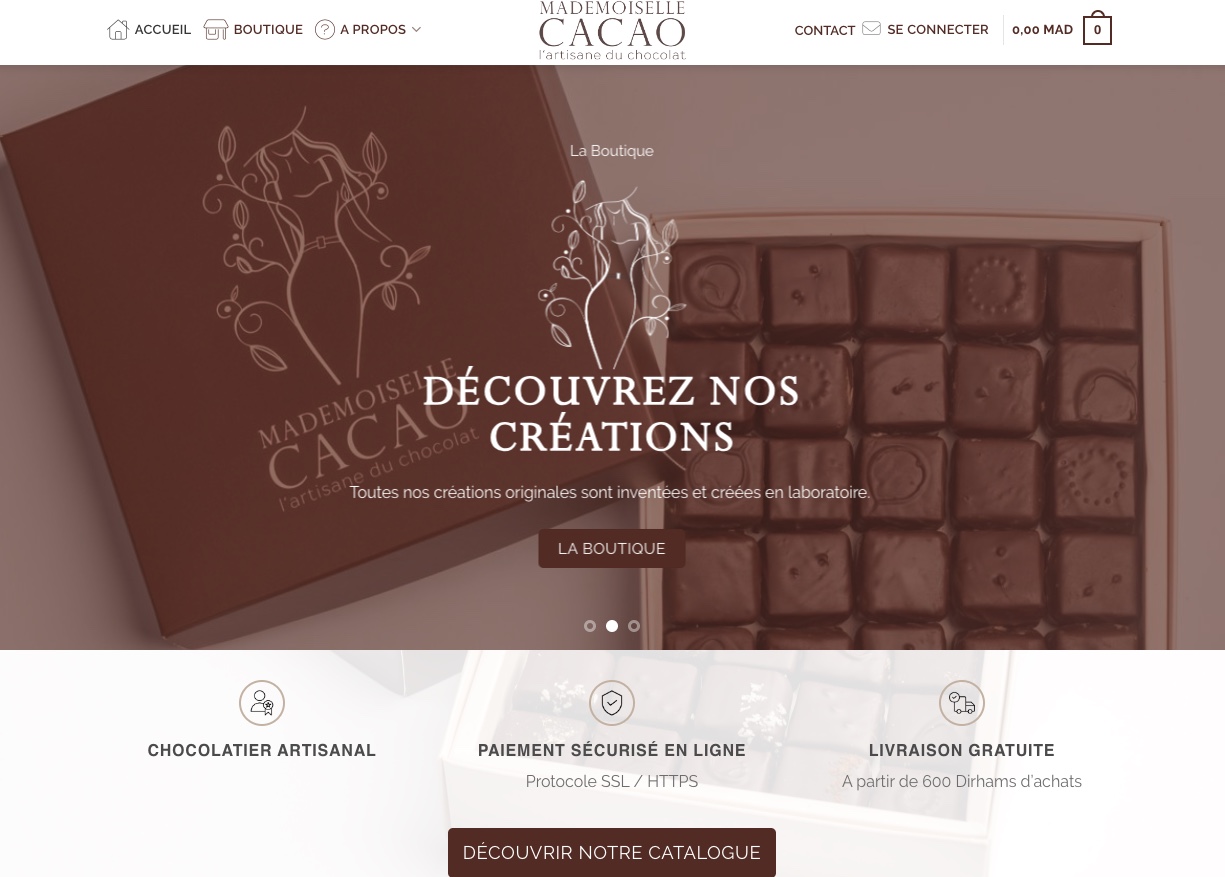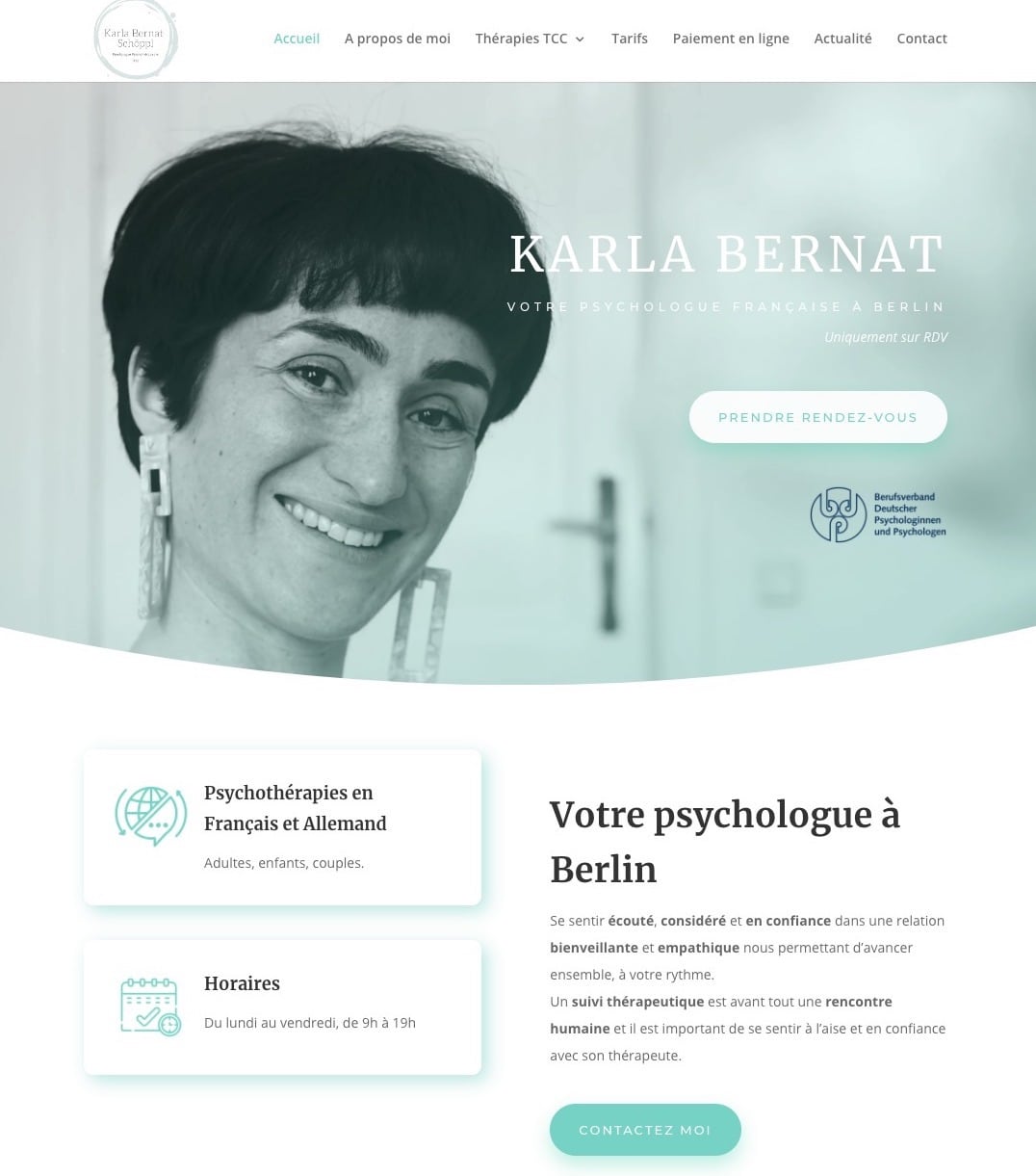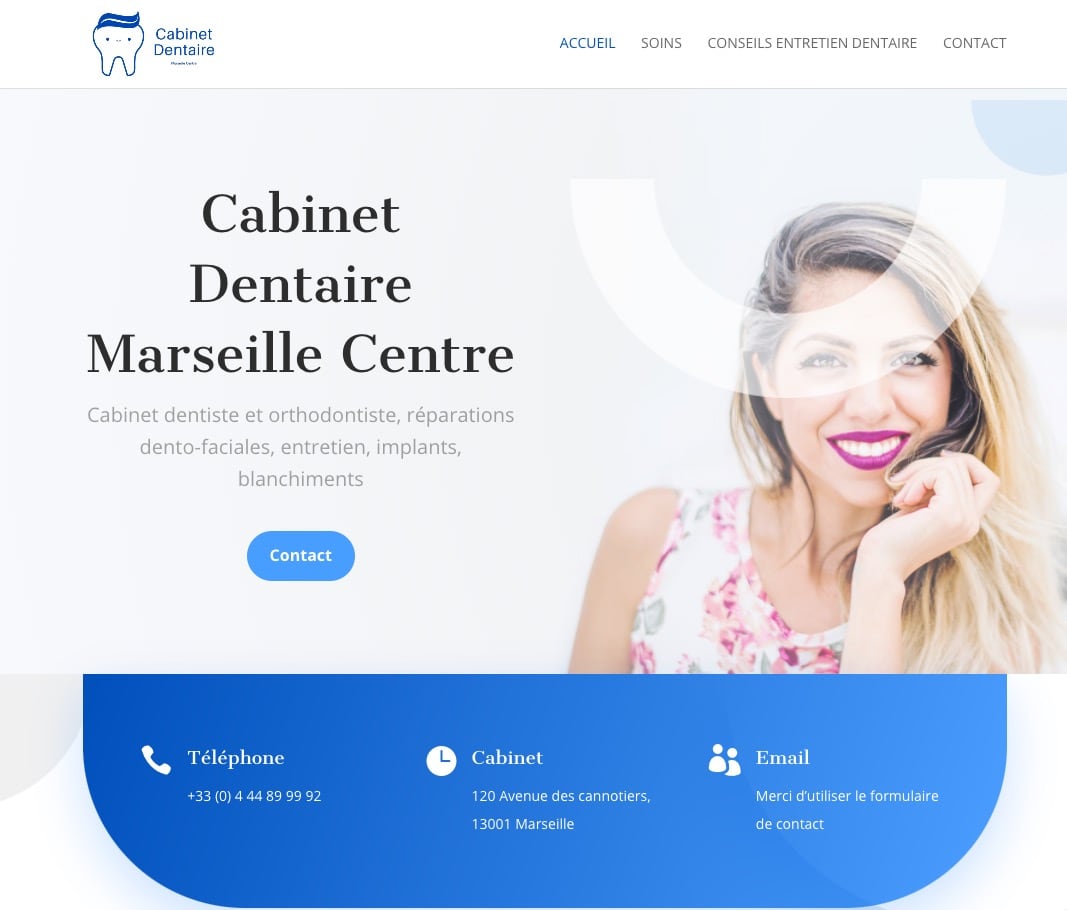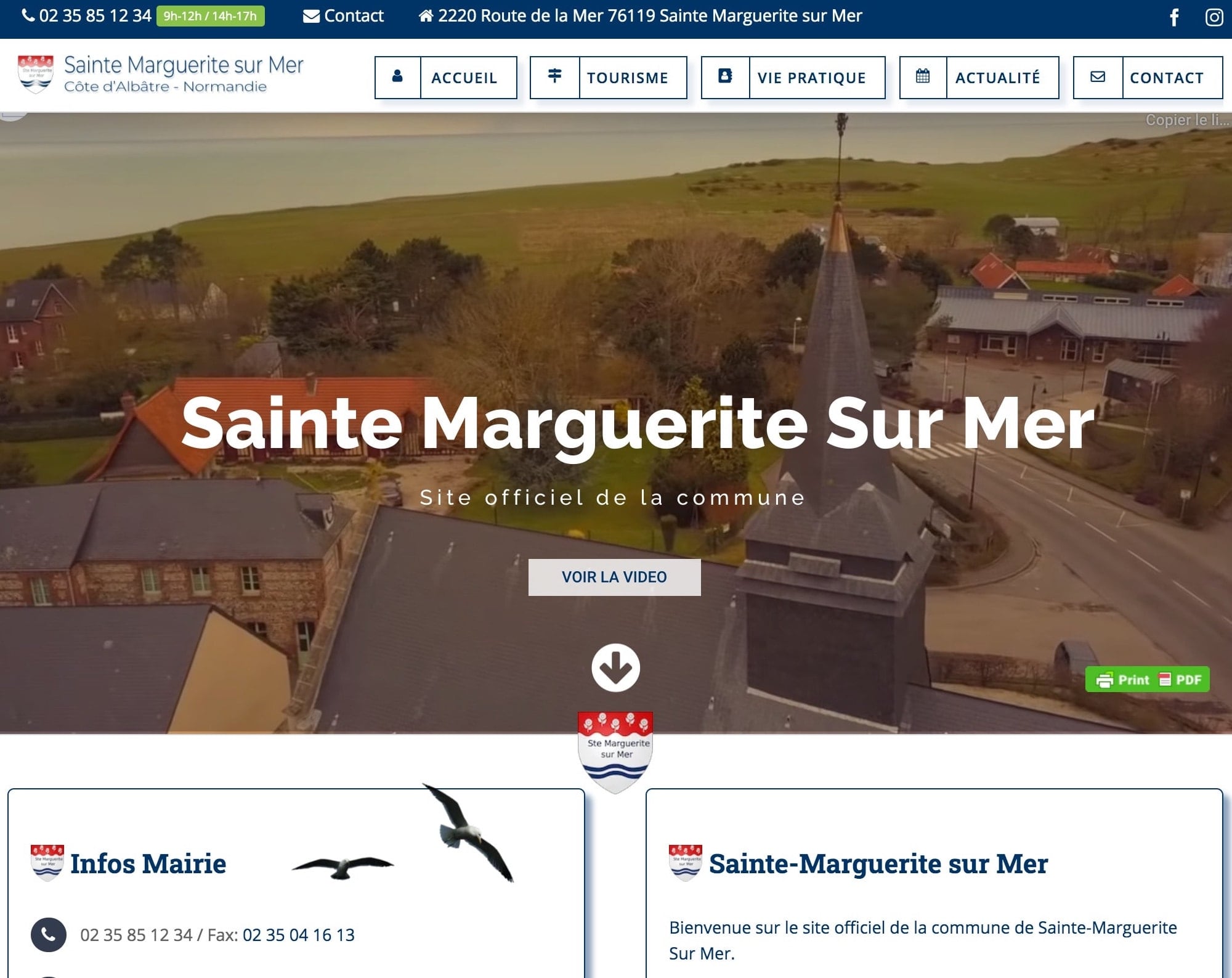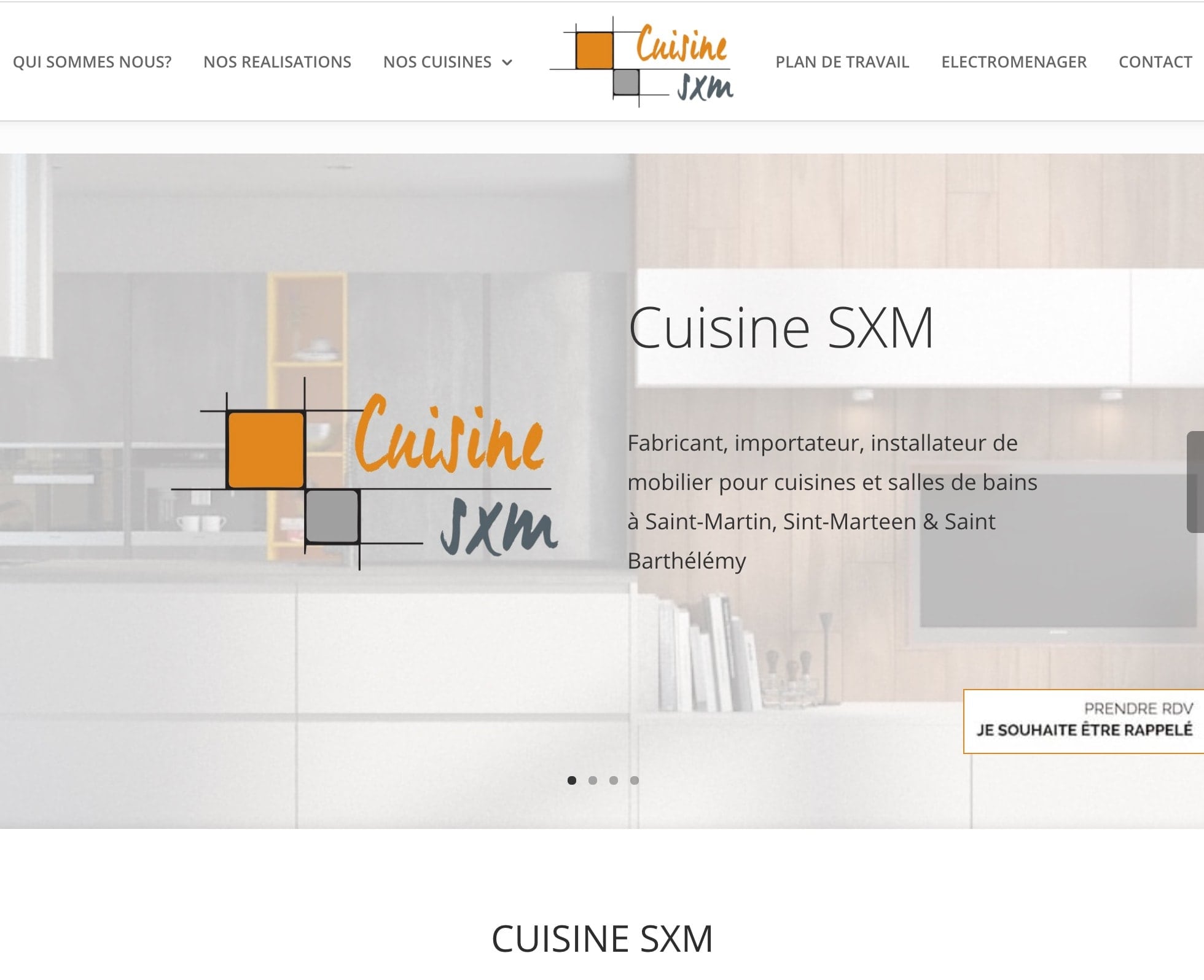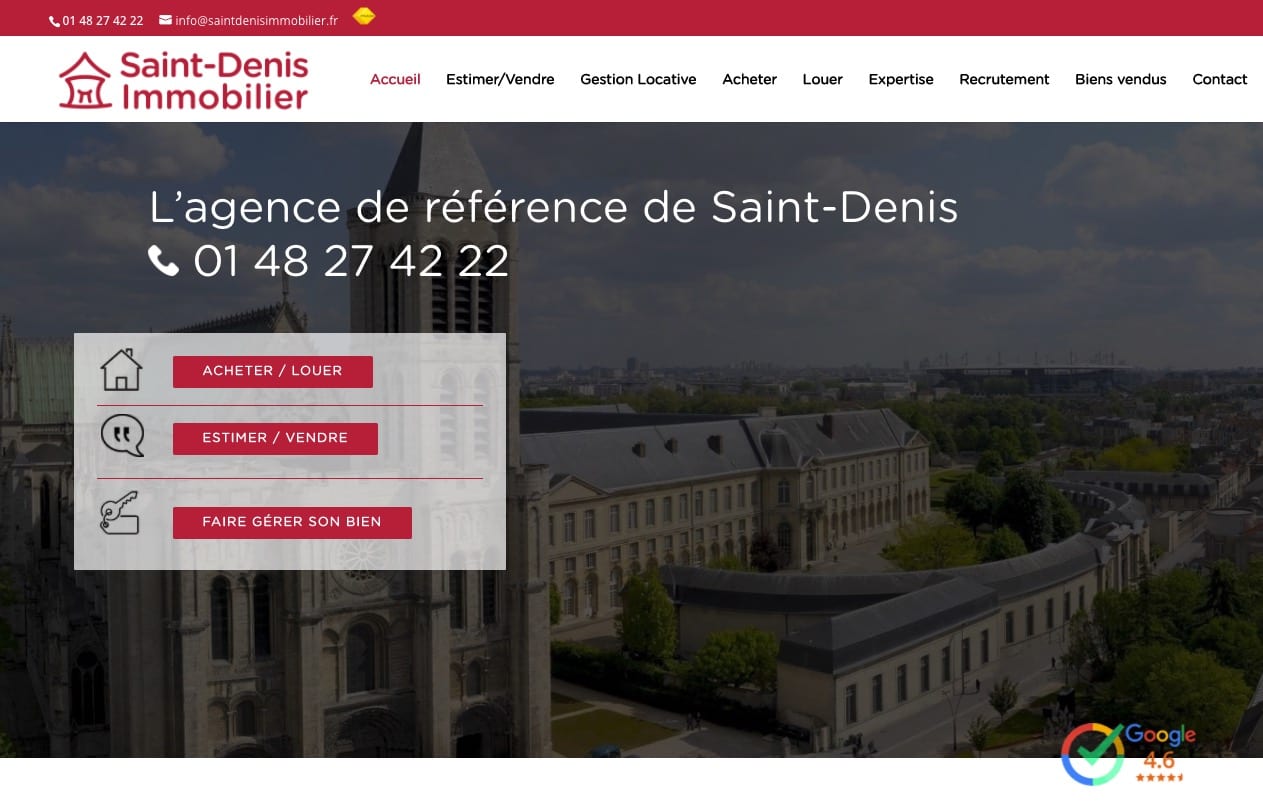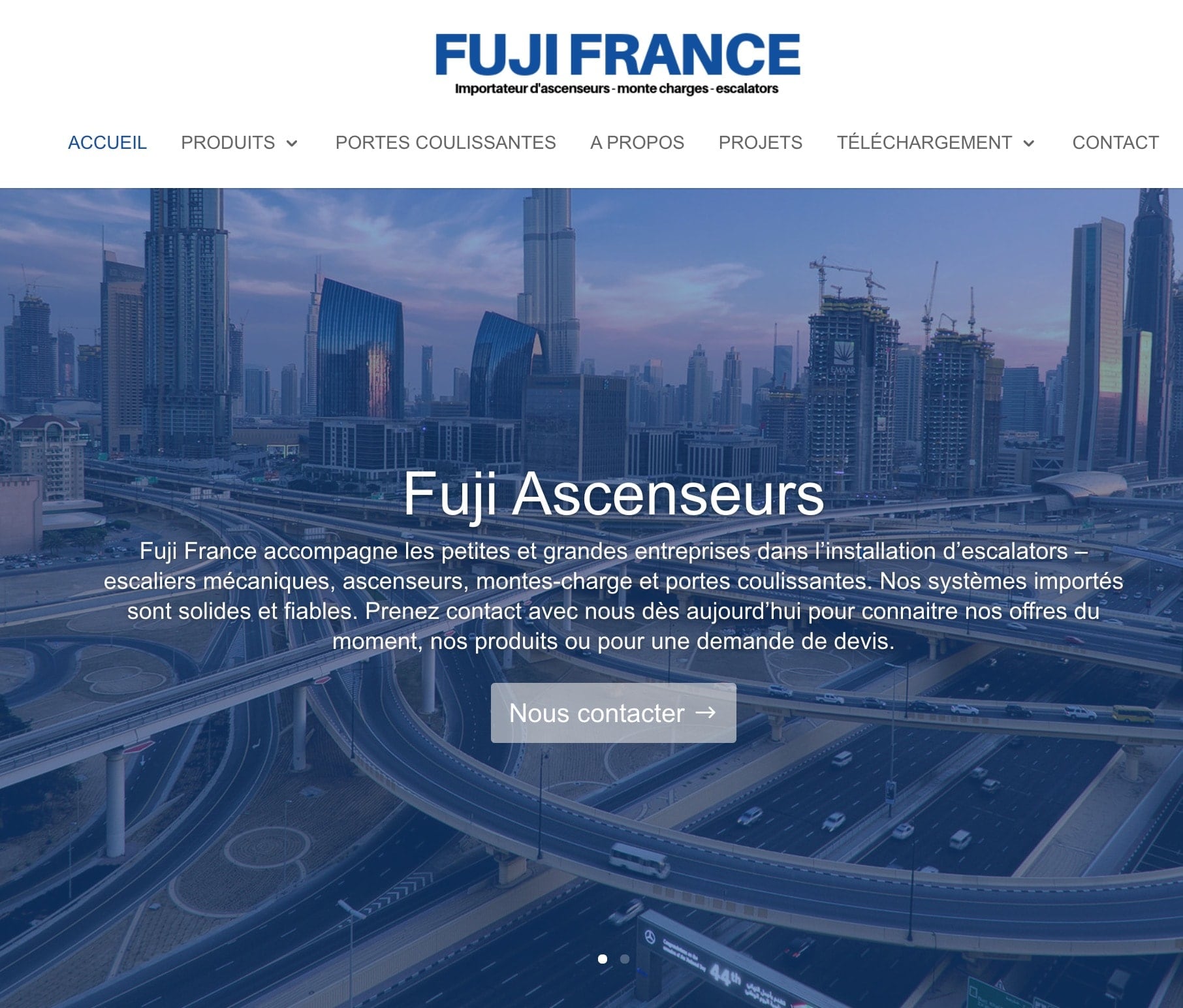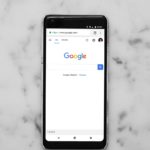Bannière LinkedIn : que faut-il mettre sur son profil ?
Qu’est-ce qu’une bannière LinkedIn ? Quels sont les avantages à avoir une bannière LinkedIn ? Quels sont les conseils pour créer une bannière LinkedIn parfaite ? Quelles sont les étapes pour ajouter une bannière à son profil LinkedIn ? Qu’il s’agisse des astuces ou encore des points clés, nous allons voir ensemble tout ce qu’il faut retenir sur la création d’une bannière LinkedIn.
Si la photo de profil LinkedIn est importante, la bannière LinkedIn l’est tout autant. Bien que souvent oubliée voire négligée, elle est pourtant d’une grande utilité pour toute personne ou entreprise souhaitant se démarquer parmi les 23 millions d’utilisateurs actifs par mois. Lorsqu’elle est bien pensée, cette photo arrière-plan LinkedIn garantit de nombreux avantages non-négligeables.
Pour tout savoir sur la création d’une bannière LinkedIn, c’est par ici !
Qu’est ce qu’une bannière LinkedIn?
Une bannière LinkedIn, également appelée photo de couverture pour LinkedIn, est la section qui s’affiche à côté de la photo de profil. Elle est l’un des premiers éléments que les gens voient lorsqu’ils consultent votre profil. C’est pour cela qu’elle doit être parfaite.
LinkedIn met en place une bannière de base : une image grise avec des lignes. Le souci est qu’elle est sans intérêt et qu’elle est la même pour tous les profils.
Il est conseillé d’opter pour une bannière qui met en avant vos valeurs et compétences avec un beau design et un texte qui parle à votre cible.
Pourquoi avoir une bannière LinkedIn pour une recherche d’emploi ?
Une bannière participe grandement au succès d’un profil sur LinkedIn. Tout comme la création de logo pour entreprises, la création d’une bannière LinkedIn offre de multiples avantages très appréciés par les candidats en recherche d’emploi ou les entreprises qui souhaitent développer leur communication en ligne. Dès lors, elle est un élément important d’un profil LinkedIn.
Ajouter une bannière LinkedIn va :
- Rendre votre profil plus attractif
- Renseigner sur votre domaine d’activité
- Aider à mettre en valeurs vos compétences
- Donner à votre profil une certaine crédibilité
- Donner envie d’en savoir plus sur vous
- Inciter à prendre contact avec vous
- Améliorer votre référencement sur LinkedIn
Ces avantages démontrent nettement qu’une bannière LinkedIn aide à plus forte raison à augmenter ses chances de trouver un emploi ou de renforcer sa présence sur ce fameux réseau social.
Comment créer une bannière LinkedIn parfaite ?
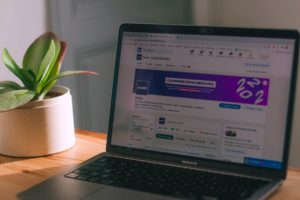 Une bannière LinkedIn ou image de couverture LinkedIn parfaite doit être nette et sobre avec un design de qualité. Il est conseillé de ne pas trop surcharger en texte car d’autres sections sont consacrées aux descriptions. Veuillez respecter les conditions fixées par LinkedIn :
Une bannière LinkedIn ou image de couverture LinkedIn parfaite doit être nette et sobre avec un design de qualité. Il est conseillé de ne pas trop surcharger en texte car d’autres sections sont consacrées aux descriptions. Veuillez respecter les conditions fixées par LinkedIn :
- La taille de l’image doit être de 1584 x 396 pixels.
- Le poids ne doit pas dépasser 8 Mo.
- Le format peut être sous png, gif ou jpeg.
Pensez à opter pour une bannière en adéquation avec votre activité et votre cible. Pour une bannière marketing, il est recommandé qu’elle soit simple, épurée et efficace de façon à exprimer de façon claire la promesse que vous apportez. N’allez pas mettre des photos de vos animaux à moins que vous soyez vétérinaire. Veuillez mettre des images plus professionnelles.
Pour créer une bannière LinkedIn, rien de plus simple à l’aide de l’outil de conception d’Adobe Express. Simple d’utilisation, vous pouvez créer une bannière d’apparence professionnelle en quelques minutes. Vous disposez de milliers de modèles. Inspirez-vous des idées et ajoutez votre style avec des photos, des icônes, des logos et des polices.
Quelles sont les étapes pour ajouter une bannière à son profil LinkedIn ?
Ajouter une bannière LinkedIn peut se faire en quelques étapes seulement, à la fois dans le navigateur et via l’application LinkedIn.
Étape 1 : connectez-vous à LinkedIn
Connectez-vous à LinkedIn avec les détails de votre compte.
Étape 2 : allez sur la page d’accueil de profil
Cliquez sur l’icône (un appareil photo) qui s’affiche en haut à droite de votre bannière.
Étape 3 : appuyez sur modifier l’arrière plan du profil
Vous pouvez désormais importer le visuel créé sur Adobe express. Veuillez cliquer ensuite sur ouvrir pour lancer le téléchargement.
Étape 4 : assurez vous de la bonne disposition
Une fois le visuel téléchargé, vous pouvez mieux l’ajuster et le positionner correctement pour ne pas donner l’impression d’un travail bâclé.
Étape 5 : Cliquez sur enregistrer
N’oubliez pas de cliquer sur enregistrer pour confirmer l’ajout de bannière.
Nous accompagnons votre projet web de A à Z
France Web-Design vous accompagne sur tous les aspects de la communcation en ligne de votre PME
Des conseils spécifiques
100% Sécurisé
Une forte visibilité
Témoignages
Découvrez le site: Mairie de Ste Marguerite sur Mer – créé avec France Web-Design
Découvrez son site : Psychologue française à Berlin – créé avec France Web-Design
Découvrez son site: Ascenseurs Fuji – créé avec France Web-Design
Nos dernières créations web
Découvrez nos dernières créations web pour
PME, libéraux & artisans
Chocolatier
Création du site internet d'un chocolatier artisanal au Maroc
Centre de Thérapie International
Création d'un site pour un centre de thérapie international
Comptable
Création du site internet d'un expert comptable sur Strasbourg - Grand Est
Psychologue
Refonte de site internet pour une psychologue profession libérale
Dentiste
Création d'un site internet pour un cabinet de dentistes
Mairie
Refonte du site internet d'une mairie normande. Création video, photo et webcam live
Installateur
Création et mise en place du site d'un installateur de cuisines. Intégration du logo client
Agence Immobilière
Saint Denis Immobilier a fait appel à nous pour la refonte de leur site internet comprenant beaucoup d'impératifs techniques
Importateur
Elaboration du site internet de FUJI ascenseurs: importateur à Annecy